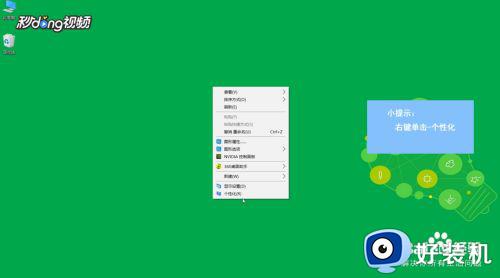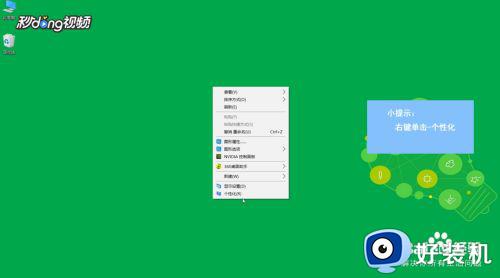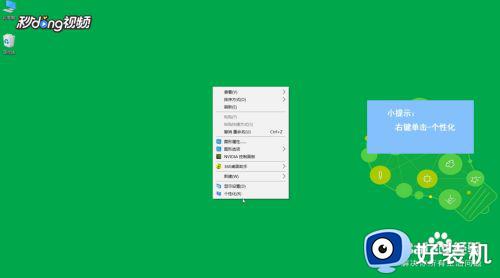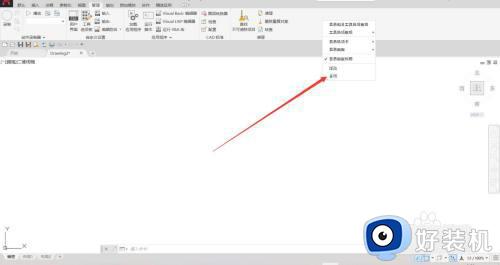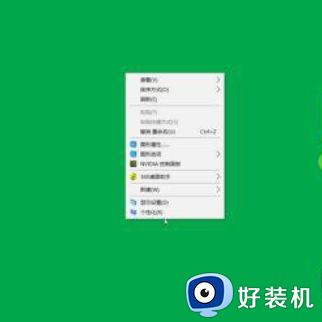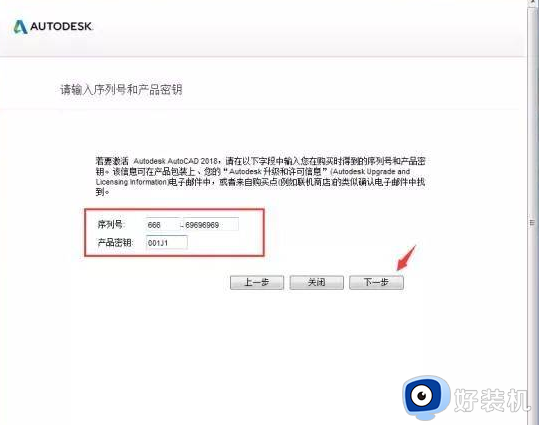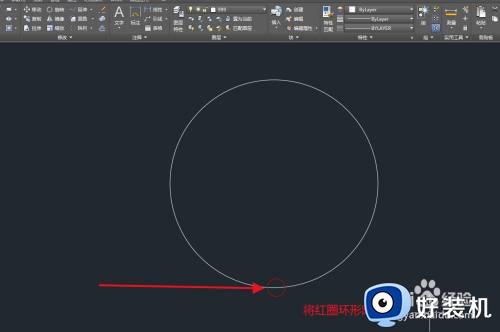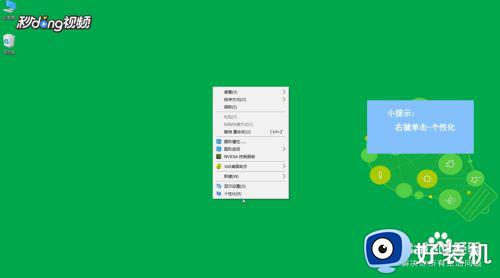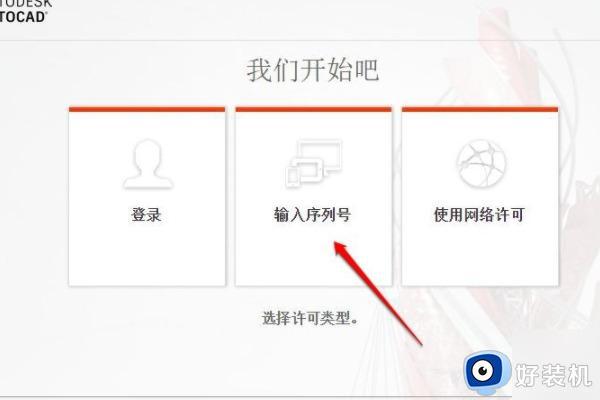cad2018破解版安装教程 cad2018怎么破解安装
cad是许多人工作的时候经常会用到的一款计算机辅助软件,很多人都会安装使用,不过仍然有一部分用户还不知道怎么操作,比如有用户想要安装cad2018破解版却不知道从何下手,其实可以网上下载一下安装包然后安装就行了,本教程这就给大家介绍一下cad2018破解版安装教程吧。
方法如下:
1、鼠标右击软件安装包,选择解压到CAD2018。(以安装64位为例)
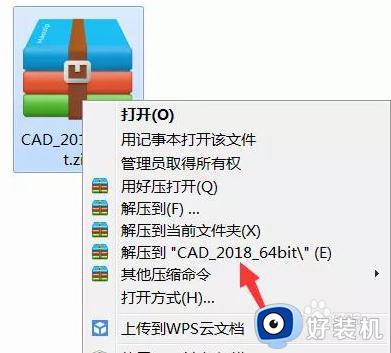
2.双击打开CAD_2018_64bit.exe。
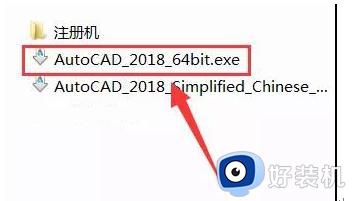
3.点击更改,选择解压目标文件夹,可在D盘或其它盘里面新建一个CAD2018文件夹,然后点击确定。
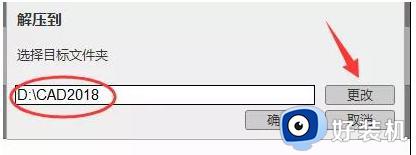
4.点击安装。
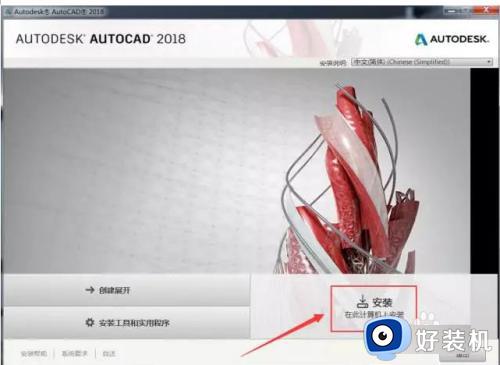
5.选择我接受,然后点击下一步。
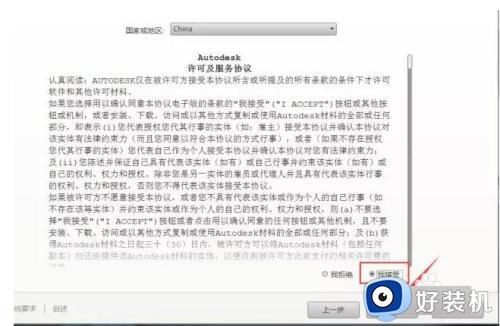
6.点击浏览更改软件安装路径:建议安装到除C盘以外的磁盘,可选择之前在D盘或其它盘里面新建的那个文件夹CAD2018。然后点击安装。
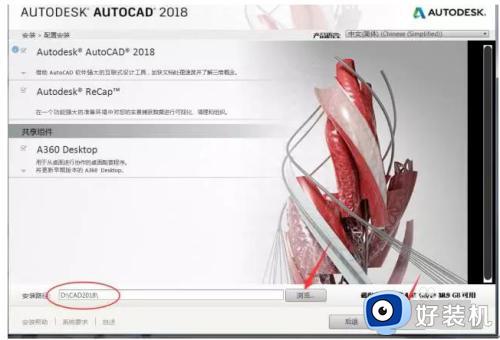
7.安装中(可能需要32分钟左右)。
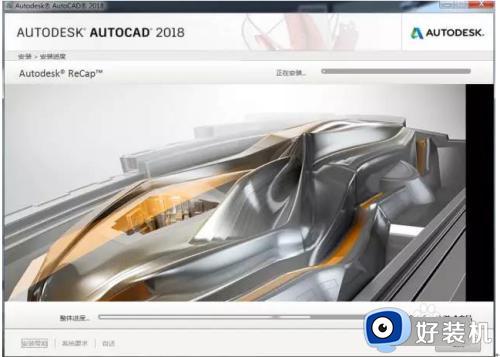
8.点击完成,若弹出重启系统对话框选择否,以后手动重新启动。
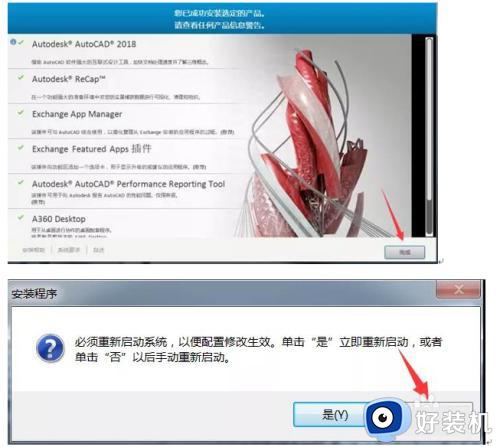
9.双击打开安装包解压出来的注册机文件夹,然后鼠标右击注册机程序xf-adsk2018_x64.exe,选择【以管理员身份运行】。温馨提示:若打开注册机文件夹后里面没有注册机程序,则需要关闭你电脑杀毒软件和防火墙后再重新解压安装包后打开。
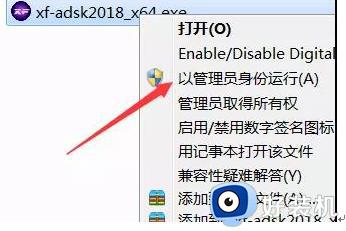
10.把申请号复制到注册机里面的Request中(记得删除原Request中的内容),先点击Patch。再点击Generate后复制Activeation中生成的激活码,然后粘贴激活码至我具有Autodesk提供的激活码方框中。最后点击下一步即可。
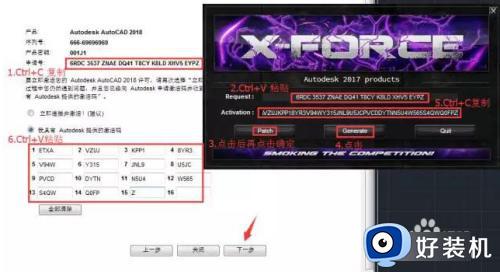
11.点击完成。
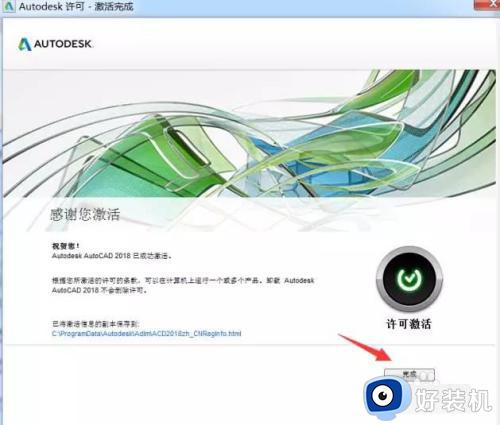
12.点击开始绘制。
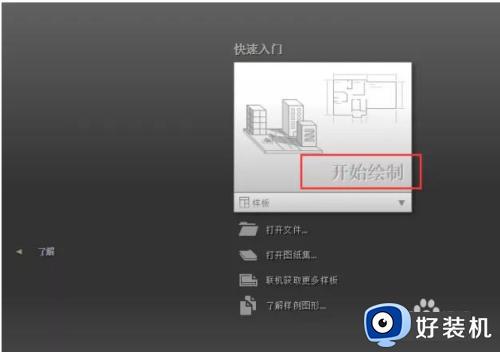
13.安装完成。

关于cad2018怎么破解安装就给大家介绍到这里了,有需要的用户们可以参考上述详细的图文步骤来进行操作,希望可以帮助到大家。